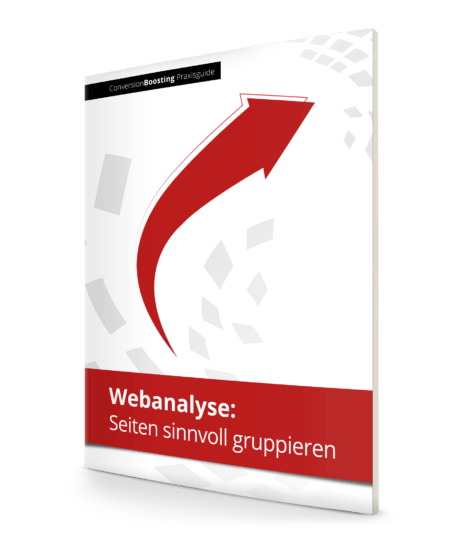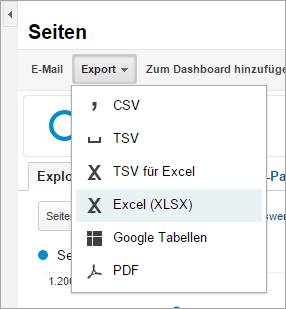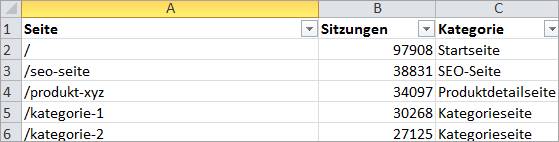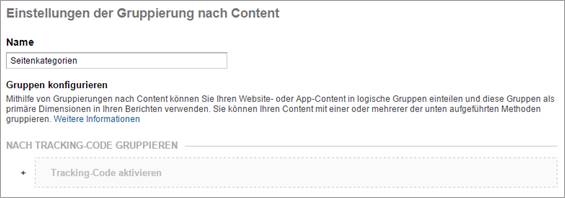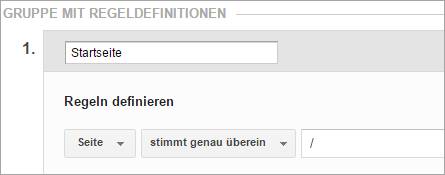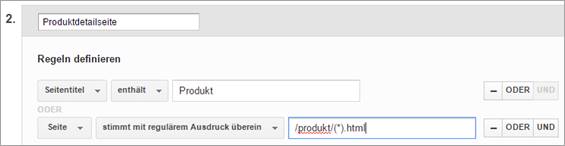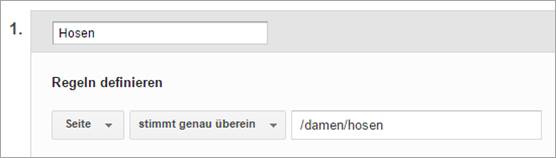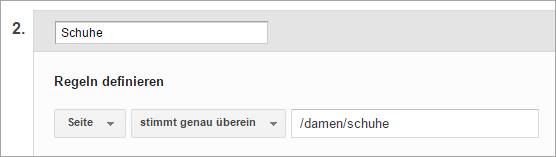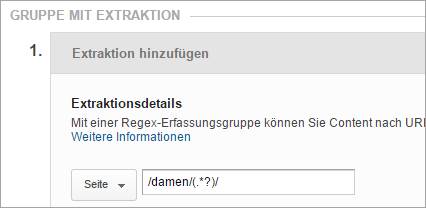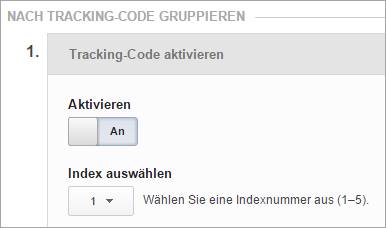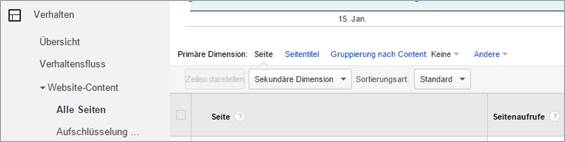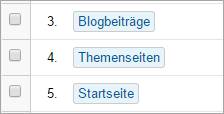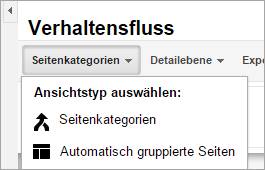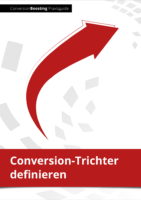1. Einsatzzwecke von Gruppierungen
Sobald eine Website oder ein Online-Shop eine bestimmte Anzahl von Seiten erreicht, können viele Analysen nicht mehr sinnvoll für einzelne Seiten durchgeführt werden. Stattdessen sollten Seiten zusammengefasst werden und dann die Analysen auf diese Gruppierungen angewendet werden.
Einige häufig auftretende Beispiele, wo dies zutrifft:
- Es soll die Anzahl der Seitenaufrufe aller Kategorieseiten identifiziert werden.
- Es soll die Bounce Rate für verschiedene Arten von Einstiegsseiten (zum Beispiel Produktdetailseite, Kategorieseite und Startseite) identifiziert werden.
- Es soll die Anzahl der Seitenaufrufe aller Produkte in der Kategorie „Herrenschuhe“ angezeigt werden. [1].
- Es soll die Anzahl der Conversions für Einstiege übers Blogposts in verschiedenen Kategorien bestimmt werden.
- Es soll die durchschnittliche Ladezeit aller Produktdetailseiten ermittelt werden.
Dieser beispielhafte Bericht würde die obige zweite Frage nach der Bounce Rate verschiedener Seitenkategorien beantworten:
| Kategorie |
Einstiege |
Bounce Rate |
| Startseite |
1.000.000 |
40% |
| Kategorieseiten |
300.000 |
30% |
| Produktdetailseiten |
400.000 |
20% |
| SEO-Seiten |
140.000 |
80% |
| Eigenständige Landingpages |
250.000 |
35% |
In diesem Praxisguide erläutern wir, welche Vorbereitungen es zu erledigen gibt, um Analysen wie diese durchzuführen. Durchlaufen Sie dazu die folgenden Schritte:
- Definition der Gruppierungen (siehe 2. Kapitel)
- Technische Umsetzung (siehe 3.-5- Kapitel)
- Anwendung der Gruppierung (siehe 6. Kapitel)
Die technische Umsetzung erläutern wir für Google Analytics mithilfe der sogenannten Content-Gruppierungen. Für andere Tools wie Adobe Analytics lässt sich die Vorgehensweise jedoch (beispielsweise mithilfe von s.props) relativ einfach übertragen.
2. Gruppierungen definieren
Bevor Sie mit der Implementierung beginnen, sollten Sie etwas Zeit investieren und sich überlegen, welche Gruppierungen für Sie sinnvoll sind. Wir zeigen einige Beispiele; es gibt jedoch möglicherweise noch weitere sinnvolle Gruppierungen für Ihre Anforderungen.
2.1 Gruppierung nach Seitenkategorie
Diese Gruppierung sollte auf jeder Website mit mehr als nur ein paar Seiten zum Einsatz kommen. Definieren Sie also die verschiedenen Arten von Seiten, aus denen die Website besteht.
Für einen Online-Shop sind dies häufige Seitenkategorien:
- Startseite
- Kategorieseiten (mit Produktliste)
- Kategorieseiten (mit Links zu anderen Kategorien)
- Suchergebnisseiten
- Produktdetailseiten
- Checkout und Warenkorb
- Kundenkonto und Kontoverwaltung
- Informationsseiten (zum Beispiel Größenrechner in Online-Shops)
- SEO-Seiten (zum Beispiel
- Eigenständige Landingpages (zum Beispiel für SEA-Kampagnen)
Wie bestimmt man am besten, welche Seitenkategorien für eine Website sinnvoll sind? Am einfachsten können Sie diese Kategorien definieren, indem Sie die Liste der meistbesuchten Seiten aus dem Webanalyse-Tool exportieren und jeder Zeile eine Kategorie zuordnen.
In Google Analytics wählen Sie den Bericht Verhalten > Website-Content > Alle Seiten aus und exportieren Sie die Liste für Tabellenkalkulationen.
In der Tabellenkalkulation Ihrer Wahl (hier Excel) fügen Sie dann eine neue Spalte „Kategorie“ ein und gehen die Seiten der Reihe nach durch.
Wenn Sie glauben, alle Seitenkategorien identifiziert zu haben, wählen Sie die Spalte Kategorie aus und wenden die Funktion Duplikate entfernen (unter Daten > Datentools) an. Dann erhalten Sie eine Liste aller Gruppen, welche für Sie sinnvoll sind.
2.2 Gruppierung nach Produktkategorie
Für Online-Shops mit mehreren Produktkategorien ist es sinnvoll, die Performance der entsprechenden Produktdetail- und Kategorieseiten zu kennen.
Zwei weitere Gruppierungen könnten also sein:
- Produktdetailseiten:
- Kategorieseiten:
Natürlich sind auch weitaus umfangreichere Gruppierungen wie diese hier (übernommen von Zalando) möglich:
- Bekleidung:
- T-Shirts & Poloshirts
- Jeans
- Hemden
- Sweatjacken
- Jacken
- Hosen
- Pullover & Strickjacken
- Mäntel
- Anzüge
- Wäsche
2.3 Gruppierung nach Blogkategorie / SEO-Content
Verwenden Sie verschiedene Arten von Inhalten, um Besucher durch SEO zu gewinnen? Um den Erfolg dieser Maßnahme u.a. in Form von Besuchern, Bounce Rate und Conversions zu bewerten, können diese Seiten zusammengefasst werden.
Eine Website zum Thema Steuern könnte beispielsweise diese Gruppierung einsetzen:
- SEO-Content
- Vorlagen
- Steuerrechner
- Formulare
- Checklisten
- Lexikon
3. Verschiedene technische Ansätze
Um eine neue Content-Gruppierung in Google Analytics anzulegen, rufen Sie die folgende Seite in Ihrem Google-Analytics-Account auf:
Verwalten (in der Leiste ganz oben) > Datenansicht > Gruppierung nach Content > Neue Gruppierung.
Sie können nur eine von fünf möglichen Gruppierungen festlegen. Vergeben Sie einen passenden Namen, zum Beispiel „Seitenkategorien“.
Jetzt stehen drei Möglichkeiten zur Verfügung, Seiten zu kategorisieren. Diese basieren auf zwei verschiedenen Ansätzen
- §Gruppierung basierend auf der URL oder des Titels der jeweiligen Seite (siehe 4. Kapitel): „Gruppe mit Extraktion“ und „Gruppe mit Regeldefinition“
- §Gruppierung basierend auf Anpassungen am Template der einzelnen Seitenkategorien (siehe 5. Kapitel): „Nach Tracking-Code gruppieren“
Welcher Ansatz ist für Sie der richtige? Es kann bei den Ansätzen kombiniert werden. Der erste Ansatz basierend auf URLs bzw. Seitentiteln, erfordert keine Anpassung am Quelltext. Vor allem für Websites größerer Unternehmen mit langen Release-Zyklen ist dies hilfreich.
Wenn die Struktur der verwendeten URLs diesen Ansatz jedoch nicht erlaubt (dazu gleich mehr), muss auf den zweiten Weg (Anpassung der Templates) zurückgegriffen werden.
4. Erkennung anhand der URL oder des Seitentitels
Auf manchen Websites kann anhand der URL oder des Seitentitels erkannt werden, um welche Art von Seite es sich handelt, das heißt, in welche Gruppierung die Seite fällt.
In Google Analytics kann die Erkennung anhand der URL, auf zwei verschiedene Arten geschehen. Der Unterschied zwischen diesen beiden Arten ist nicht sofort offensichtlich, weshalb wir dies ausführlicher besprechen möchten.
4.1 Erkennung durch Regeln
Für jede gewünschte Gruppe (zum Beispiel Produktdetailseiten) innerhalb einer Gruppierung (zum Beispiel Seitenkategorien) kann hier eine oder mehrere Bedingungen definiert werden, wann eine Seite in die jeweilige Gruppe fällt.
Für die Gruppe Startseite ist dies sehr einfach erledigt:
Die Definition anderer Gruppen gestaltet sich dagegen wahrscheinlich anspruchsvoller.
Jede Seite, die entweder die Zeichenkette „Produkt“ im Seitentitel hat oder mit „/produkt“ beginnen sowie auf „.html“ endet, ist laut dieser Regel eine Produktdetailseite. Gehen Sie also alle Ihre zuvor definierten Seitenkategorien (siehe 2. Kapitel) durch und erstellen die passenden Regeln. Wenn es nicht möglich ist, für eine Seitenkategorie eine Regel zu definieren, müssen Sie auf die Erkennung anhand des Templates (siehe 5. Kapitel) zurückgreifen.
Die Reihenfolge der Regeln kann mithilfe von Drag-and-Drop angepasst werden. Spätere Regeln überschreiben weiter oben platzierte Regeln.
4.2 Erkennung durch Extraktion
Ein großer Nachteil des gerade besprochenen Ansatzes besteht darin, dass möglicherweise viele Regeln angelegt und vor allem regelmäßig überprüft werden müssen.
Angenommen es sollen alle Kategorieseiten des Bereichs Damen (wie in Kapitel 2.2 angedeutet) in einer Gruppierung Damen zusammengefasst werden. Deren URLs sind wie folgt aufgebaut:
- /damen/schuhe/
- /damen/hosen/
- /damen/kleider/
- /damen/etc/
Die passenden Regeln wären dann:
Wenn es jedoch statt drei Kategorien beispielsweise 50 Kategorien gibt, dann wird dies schnell aufwendig. Und wenn dann noch neue Kategorien hinzukommen, denkt wahrscheinlich niemand daran, die Gruppierung anzupassen.
Für diesen Zweck gibt es die Extraktionsmethode. Mithilfe dieser einen Zeile kann automatisch der Wert nach „/damen/“ extrahiert werden und für den Namen der jeweiligen Gruppe verwendet werden.
5. Erkennung anhand des Templates
In den meisten Fällen gibt es für die verschiedenen Kategorien ein oder einige wenige Templates im Shop-System. Kontaktieren Sie also die zuständigen Entwickler oder die IT-Abteilung und senden Ihnen eine Liste der zuvor definierten Kategorien (siehe 2. Kapitel).
Bitten Sie sie in jedes der Templates die jeweilige Kategorie zu vermerken. Die konkrete technische Umsetzung hängt von der verwendeten Version von Google Analytics ab. Wir beschreiben die Vorgehensweise für Google Analytics Universal und Google Analytics classic.
Wählen Sie also in der Verwaltungsoberfläche „Nach Tracking-Code gruppieren“ aus und aktivieren diese Option:
5.1 Technische Umsetzung für Google Analytics Universal
Wenn Google Analytics Universal zum Einsatz kommt, sieht das Tag ungefähr so aus:
<script>
(function(i,s,o,g,r,a,m){i[‚GoogleAnalyticsObject‘]=r;i[r]=i[r]||function(){ (i[r].q=i[r].q||[]).push(arguments)},i[r].l=1*new Date();a=s.createElement(o),m=s.getElementsByTagName(o)[0];a.async=1;a.src=g;m.parentNode.insertBefore(a,m) })(window,document,’script‘,’//www.google-analytics.com/analytics.js‘,’ga‘);
ga(‚create‘, ‚UA-3640409-2‘, ‚auto‘);
ga(’send‘, ‚pageview‘);
</script>
Das Tag soll nun wie folgt angepasst werden. Spezifizieren Sie für die Entwickler/IT genau, an welcher Stelle des Tags die zusätzlichen Zeilen (in fett) eingebaut werden sollen.
<script>
(function(i,s,o,g,r,a,m){i[‚GoogleAnalyticsObject‘]=r;i[r]=i[r]||function(){ (i[r].q=i[r].q||[]).push(arguments)},i[r].l=1*new Date();a=s.createElement(o),m=s.getElementsByTagName(o)[0];a.async=1;a.src=g;m.parentNode.insertBefore(a,m) })(window,document,’script‘,’//www.google-analytics.com/analytics.js‘,’ga‘);
ga(‚create‘, ‚UA-3640409-2‘, ‚auto‘);
var kategorisierung = ‚Produktdetailseite‘;
ga(’set‘, ‚contentGroup1‘, kategorisierung);
ga(’send‘, ‚pageview‘);
</script>
Natürlich muss „Produktdetailseite“ dynamisch mit der entsprechenden Kategorie der Seite befüllt werden.
5.2 Google Analytics classic
Passen Sie das Google-Analytics-Tag wie folgt an. Änderungen sind wieder gefettet:
<script type="text/javascript">
var _gaq=_gaq||[];
_gaq.push(["_setAccount","UA-123456-1"]);
_gaq.push(["_gat._anonymizeIp"]);
var kategorisierung = ‚Produktdetailseite‘;
_gaq.push([‚_setPageGroup‘, 1, kategorisierung]);
_gaq.push(["_trackPageview"]);
(function(){var c=document.createElement("script");c.type="text/javascript";c.async=true;c.src=("https:"==document.location.protocol?"https://ssl":"http://www")+".google-analytics.com/ga.js";var d=document.getElementsByTagName("script")[0];d.parentNode.insertBefore(c,d)})();
</script>
6. Anwendung der Gruppierungen
Gruppierungen in Google Analytics sind nur rückwirkend verfügbar. Das heißt, erst nachdem Gruppierungen angelegt wurden, können sie auch verwendet werden. Überprüfen Sie also rechtzeitig, ob die Gruppierungen wie gewünscht funktionieren.
Wo aber findet man nun die Gruppierungen? Es gibt keine dedizierten Berichte für die Gruppierungen; stattdessen sind die Gruppierungen als ganz normale Dimensionen verfügbar.
In Google Analytics kann in vielen Berichten unter „primäre Dimension“ ganz einfach von einzelnen Seiten zu den Content-Gruppierungen gewechselt werden:
Ein grauer Kasten um den Namen der Gruppe weist darauf hin, dass es sich um eine Gruppe von Seiten und nicht einzelne Seiten handelt:
Neben den normalen Content-Berichten wie „Alle Seiten“, „Einstiegsseiten“ oder „Websitegeschwindigkeit“ sind die Gruppierungen auch in Berichten wie dem Verhaltensfluss (Verhalten > Verhaltensfluss) verfügbar:
[1] Das Plugin „Advanced E-Commerce“ für Google Analytics Universal bietet eine umfangreiche Möglichkeit, nicht nur die Anzahl der Seitenaufrufe für verschiedene Produkte und Produktkategorien zu tracken, sondern auch weitere Metriken wie Add-to-Cart.